 |
 |
|
||
 |
||||
Problèmes de qualité de numérisation
Seuls quelques points apparaissent au niveau de l'image numérisée
Lorsque vous numérisez avec le paramètre Noir et blanc ou Noir & Blanc, modifiez le paramètre Seuil dans la fenêtre EPSON Scan.
Une ligne ou une ligne de points apparaît toujours sur les images numérisées
La surface de la vitre à l'intérieur du scanner peut avoir besoin d'être nettoyée. Reportez-vous à la section Nettoyage de l'intérieur du scanner.
Si le problème persiste, il est possible que la surface de la vitre à l'intérieur du scanner soit rayée. Contactez Epson.
Si le problème persiste, il est possible que la surface de la vitre à l'intérieur du scanner soit rayée. Contactez Epson.
Si vous numérisez des cartes plastique comportant des surfaces brillantes, une ligne risque d'apparaître.
Il pourrait s'avérer nécessaire d'effectuer un calibrage. Voyez Calibrage du scanner pour les détails.
Les lignes droites de l'image apparaissent déformées
Assurez-vous que le document est posé bien droit dans la fente d'alimentation.
L'image est déformée ou floue
Vérifiez que votre document n'est pas recourbé ou gondolé.
Vérifiez que vous n'avez pas déplacé le document ou le scanner au cours de la numérisation.
Assurez-vous que le scanner est placé sur une surface plane et stable.
Sélectionnez la case Netteté dans la fenêtre EPSON Scan.
L'image numérisée est trop sombre
Vérifiez le paramètre Luminosité. Voyez l'aide de EPSON Scan pour les détails.
Vérifiez les paramètres de luminosité et de contraste de l'écran de l'ordinateur.
Un motif en forme de vagues apparaît sur vos images numérisées
Un motif en forme de vagues ou un motif composé de hachures croisées (appelé effet de moiré) peut apparaître sur une image numérisée à partir d'un document imprimé. Cet effet est dû aux interférences produites par les différences de résolution entre le tramage du scanner et le tramage des demi-tons de l'original.
|
Image d'origine
|
Option Détramage appliquée
|
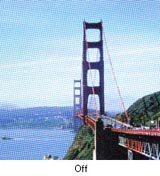 |
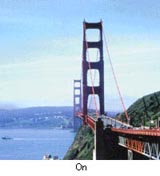 |
Sélectionnez la caseDétramagedans la fenêtre EPSON Scan.
Sélectionnez un paramètre de résolution moins élevé.
Les caractères ne sont pas reconnus lorsqu'ils sont convertis en texte modifiable (ROC)
Assurez-vous que le document est posé bien droit dans la fente d'alimentation.
Sélectionnez la case Optimisation du texte dans la fenêtre EPSON Scan.
Sélectionnez Noir et blanc ou Noir & blanc comme paramètre de type d'image, puis réglez le paramètre Seuil dans la fenêtre EPSON Scan.
Consultez le manuel de votre logiciel de reconnaissance optique des caractères pour savoir si certains paramètres du logiciel de reconnaissance optique des caractères peuvent être ajustés.
Les couleurs du document numérisé ne correspondent pas aux couleurs du document original
Il pourrait s'avérer nécessaire d'effectuer un calibrage. Voyez Calibrage du scanner pour les détails.
Assurez-vous que le paramètre Type d'image est correct.
N'oubliez pas d'activer le paramètre Intégration du profil ICC. Dans la fenêtre Enregistrer sous ou Enregistrement des fichiers, sélectionnez JPEG ou TIFF comme type de fichier ou paramètre Type. Cliquez sur Options puis activez la case à cocher Intégration du profil ICC.
Étant donné que la méthode de reproduction des couleurs des imprimantes diffère de celle des moniteurs, les couleurs imprimées ne peuvent jamais correspondre exactement aux couleurs affichées à l’écran : les moniteurs utilisent le système RVB (rouge, vert et bleu), tandis que les imprimantes utilisent généralement le système CMJN (cyan, magenta, jaune et noir).
Les bords du document ne sont pas numérisés
Assurez-vous que le document est bien chargé. Voyez Chargement d'un document pour plus d'information.
Dans la fenêtre EPSON Scan, réglez la taille à Auto ou Auto (carte/carte de visite), cliquez sur la touche Configuration, puis réglez le paramètre Rogner les marges pour le format “Auto” (et au besoin le paramètre Unités).
